Fényképek nyomtatása okostelefonról vagy táblagépről
Ez a szakasz fényképek Canon PRINT Inkjet/SELPHY segítségével történő nyomtatását ismerteti.
A Canon PRINT Inkjet/SELPHY letöltését az alábbiak ismertetik részletesen.
-
Nyissa ki a hátsó tálca fedelét (A), majd húzza fel a papírtámaszt (B).
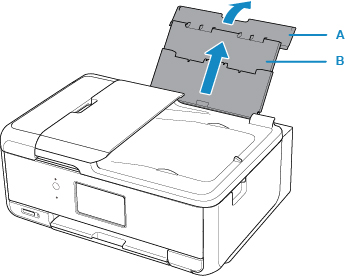
-
Nyissa fel az adagolónyílás fedelét (C).
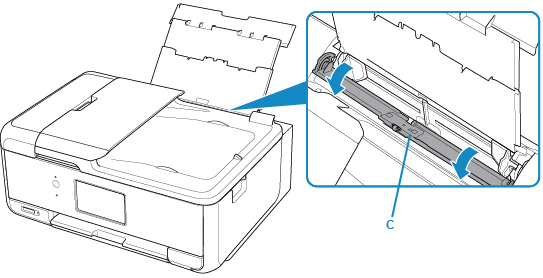
-
Töltse be a papírt függőlegesen, A NYOMTATÁSI OLDALÁVAL FELFELÉ FORDÍTVA.
-
Igazítsa a papírvezetőket (D) a papír szélességéhez.
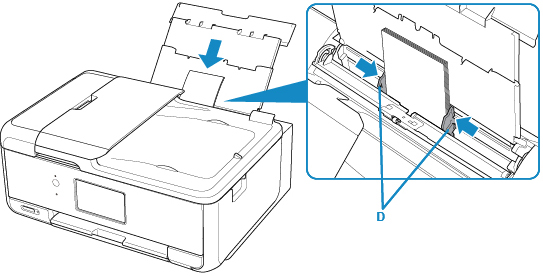
-
Csukja le óvatosan az adagolónyílás fedelét (E).
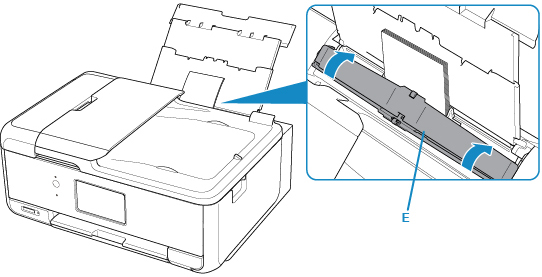
Miután becsukta az adagolónyílás fedelét, az LCD kijelzőn megjelenik a hátsó tálcában lévő papír adatainak megadására szolgáló képernyő.
-
A Méret (Page size), illetve a Típus (Type) elemnél válassza ki a hátsó tálcába betöltött papír méretét és típusát, majd válassza a Regisztrálás (Register) elemet.
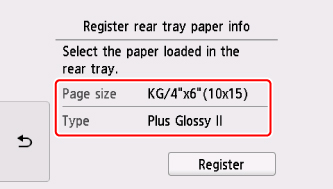
-
Nyissa ki a kezelőpanelt (F), húzza ki a papírgyűjtő tálcát (G) és a papírkimeneti támaszt (H), majd nyissa ki a papírgyűjtő tálca hosszabbítóját (I).
Nyomtatás előtt mindig nyissa ki a kezelőpanelt. Ha be van csukva a kezelőpanel, a nyomtató nem kezdi meg a nyomtatást.
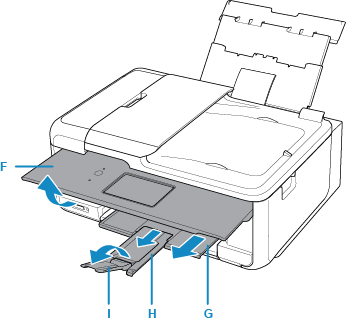
-
Okostelefonjáról vagy táblagépéről indítsa el a
 (Canon PRINT Inkjet/SELPHY) alkalmazást.
(Canon PRINT Inkjet/SELPHY) alkalmazást. -
A Canon PRINT Inkjet/SELPHY alkalmazásban válassza a Photo Print lehetőséget.
Megjelenik az okostelefonra, illetve táblagépre mentett fényképek listája.
-
Jelöljön ki egy fényképet.
Egyszerre több fényképet is kijelölhet.
-
Adja meg a példányszámot, a papírméretet stb.
-
Válassza a Print elemet.

